Už delší dobu řeším, jestli je naše televize DVB-T2 kompatibilní nebo ne. I když by všechno mělo být v pořádku tak DVB-T2 vysílání (HD kanály České televize) prostě nechytám.
Dneska jsem ale dostal nápad, jak to ověřit. S pomocí
TV HATu
si rozchodím DVB-T2 na Raspberry Pi a uvidím, jestli je problém v anténě (není správně nastavena a DVB-T2 signál neposílá) nebo v televizi.
Připojení TV HATu k Raspberry Pi
40ti pinový nástavec nacvakneme na Raspberry Pi. Na něj nasadíme TV HAT. Mezi Raspberry a HAT vložíme distanční sloupky a přišroubujeme šroubky. Pak připojíme konektor koaxiálního kabelu k anténě.
Prosím opakujte akci zachvilku.
Příprava
Vložíme kartu s připraveným operačním systémem (doporučuji Raspbian Lite) a spustíme Raspberry.
Nastavíme si pevnou IP adresu a povolíme SSH. Bude se nám to hodit později 😉.
Instalace Tvheadendu
Budeme potřebovat nainstalovat program Tvheadend ve kterém budeme spravovat a udržovat kanály.
Instalace je jednoduchá.
Nejdříve všechno zaktualizujeme
sudo apt-get update
sudo apt-get upgrade
sudo apt-get install tvheadend
Instalace Tvheadendu zabere trochu času. Instalátor se vás zeptá na jméno a heslo pro administrátora. Tak něco vyplňte. Jako poslední krok instalace se vypíše adresa a port na kterém Tvheadend běží.
http://ip-adresa-raspberry:9981
Nastavení Tvheadendu
Nyní se můžeme přihlásit internetovým prohlížečem z normálního počítače 😉.
Zadáme adresu a přihlasíme se jménem a heslem, které jsme zadali při instalaci.
Spustí se průvodce nastavením.
Na první obrazovce zvolíme jazyk, který chceme v Tvheadendu používat.
Na druhé obrazovce si volíme nastavení sítě. Tak pro tunner Sony CXD2880 #0 zvolíme DVB-T Network.
Na další stránce průvodce můžeme nastavit zabezpečení. Pokud místo uživatelského jména a hesla použijete * tak nebude žádné požadováno a každý bude mít přístup.
Takže administrátorovi zadáme jméno a heslo a uživateli klidně *.
Další stránka nás požádá o zadání předdefinovaných muxů 🙂. Vybereme Czech Republic: cz-All.
Pak Tvheadend začne skenovat a snad časem něco najde.
Na poslední stránce zaškrtáme všechna zaškrtávátka (Map all services, Create provider tags, Create network tags).
A je to všechno hotovo 🙂.
Připojení z VLC
Spusťte VLC media player a v menu Media použijeme možnost Open network stream.
Zadáme adresu
http://ip-adresa-raspberry-pi:9981/playlist/channels
A můžeme koukat na telku 😄 a po stisknutí klávesové zkratky Ctrl + L dokonce i přepínat programy.
Nahrávání programů
Tvheadend umožňuje i nahrávání programů. V EPG (Electronic Program Guide) klikneme na program, který chceme nahrát a zvolíme možnost Record program.
Nahrávky se ve výchozím nastavení ukládají do adresáře /home/hts (Configuration – Recording – Recording system path).
Nezapomeňte si v nastavení nahrávání přidat nějaký čas na konec (Configuration – Recording – Post-recording padding). 5 minut stačí. Televize se většinou nedrží časového harmonogramu.
Pokud chcete nahrávky ukládat třeba na NAS, tak postup je:
sudo apt-get update
sudo apt install samba samba-common-bin smbclient cifs-utils
sudo /sbin/reboot
sudo mount.cifs //ip-adresa-nasu/downloads /media/nas/ -o username=rpi,password=****,rw,file_mode=0777,dir_mode=0777,vers=1.0
V nastavení nahrávání pak vybreme adresář /media/nas a nahrávky se budou ukládat tam 🙂
https://www.raspberrypi.org/documentation/remote-access/samba.md
Zdroje:
Install Raspberry Pi TV HAT and use it with Kodi